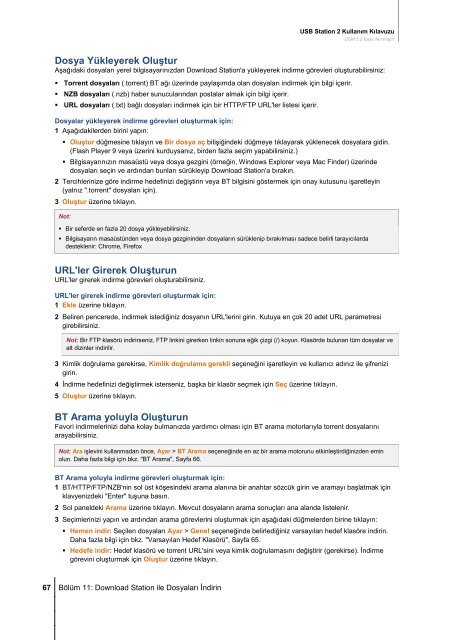USB Station 2 Kullanım Kılavuzu DSM 3.2 Esas ... - Synology Inc.
USB Station 2 Kullanım Kılavuzu DSM 3.2 Esas ... - Synology Inc.
USB Station 2 Kullanım Kılavuzu DSM 3.2 Esas ... - Synology Inc.
Create successful ePaper yourself
Turn your PDF publications into a flip-book with our unique Google optimized e-Paper software.
67 Bölüm 11: Download <strong>Station</strong> ile Dosyaları İndirin<br />
<strong>USB</strong> <strong>Station</strong> 2 <strong>Kullanım</strong> <strong>Kılavuzu</strong><br />
<strong>DSM</strong> <strong>3.2</strong> <strong>Esas</strong> Alınmıştır<br />
Dosya Yükleyerek Oluştur<br />
Aşağıdaki dosyaları yerel bilgisayarınızdan Download <strong>Station</strong>'a yükleyerek indirme görevleri oluşturabilirsiniz:<br />
Torrent dosyaları (.torrent) BT ağı üzerinde paylaşımda olan dosyaları indirmek için bilgi içerir.<br />
NZB dosyaları (.nzb) haber sunucularından postalar almak için bilgi içerir.<br />
URL dosyaları (.txt) bağlı dosyaları indirmek için bir HTTP/FTP URL'ler listesi içerir.<br />
Dosyalar yükleyerek indirme görevleri oluşturmak için:<br />
1 Aşağıdakilerden birini yapın:<br />
Oluştur düğmesine tıklayın ve Bir dosya aç bitişiğindeki düğmeye tıklayarak yüklenecek dosyalara gidin.<br />
(Flash Player 9 veya üzerini kurduysanız, birden fazla seçim yapabilirsiniz.)<br />
Bilgisayarınızın masaüstü veya dosya gezgini (örneğin, Windows Explorer veya Mac Finder) üzerinde<br />
dosyaları seçin ve ardından bunları sürükleyip Download <strong>Station</strong>'a bırakın.<br />
2 Tercihlerinize göre indirme hedefinizi değiştirin veya BT bilgisini göstermek için onay kutusunu işaretleyin<br />
(yalnız ".torrent" dosyaları için).<br />
3 Oluştur üzerine tıklayın.<br />
Not:<br />
Bir seferde en fazla 20 dosya yükleyebilirsiniz.<br />
Bilgisayarın masaüstünden veya dosya gezgininden dosyaların sürüklenip bırakılması sadece belirli tarayıcılarda<br />
desteklenir: Chrome, Firefox<br />
URL'ler Girerek Oluşturun<br />
URL'ler girerek indirme görevleri oluşturabilirsiniz.<br />
URL'ler girerek indirme görevleri oluşturmak için:<br />
1 Ekle üzerine tıklayın.<br />
2 Beliren pencerede, indirmek istediğiniz dosyanın URL'lerini girin. Kutuya en çok 20 adet URL parametresi<br />
girebilirsiniz.<br />
Not: Bir FTP klasörü indirirseniz, FTP linkini girerken linkin sonuna eğik çizgi (/) koyun. Klasörde bulunan tüm dosyalar ve<br />
alt dizinler indirilir.<br />
3 Kimlik doğrulama gerekirse, Kimlik doğrulama gerekli seçeneğini işaretleyin ve kullanıcı adınız ile şifrenizi<br />
girin.<br />
4 İndirme hedefinizi değiştirmek isterseniz, başka bir klasör seçmek için Seç üzerine tıklayın.<br />
5 Oluştur üzerine tıklayın.<br />
BT Arama yoluyla Oluşturun<br />
Favori indirmelerinizi daha kolay bulmanızda yardımcı olması için BT arama motorlarıyla torrent dosyalarını<br />
arayabilirsiniz.<br />
Not: Ara işlevini kullanmadan önce, Ayar > BT Arama seçeneğinde en az bir arama motorunu etkinleştirdiğinizden emin<br />
olun. Daha fazla bilgi için bkz. "BT Arama", Sayfa 66.<br />
BT Arama yoluyla indirme görevleri oluşturmak için:<br />
1 BT/HTTP/FTP/NZB'nin sol üst köşesindeki arama alanına bir anahtar sözcük girin ve aramayı başlatmak için<br />
klavyenizdeki "Enter" tuşuna basın.<br />
2 Sol paneldeki Arama üzerine tıklayın. Mevcut dosyaların arama sonuçları ana alanda listelenir.<br />
3 Seçimlerinizi yapın ve ardından arama görevlerini oluşturmak için aşağıdaki düğmelerden birine tıklayın:<br />
Hemen indir: Seçilen dosyaları Ayar > Genel seçeneğinde belirlediğiniz varsayılan hedef klasöre indirin.<br />
Daha fazla bilgi için bkz. "Varsayılan Hedef Klasörü", Sayfa 65.<br />
Hedefe indir: Hedef klasörü ve torrent URL'sini veya kimlik doğrulamasını değiştirir (gerekirse). İndirme<br />
görevini oluşturmak için Oluştur üzerine tıklayın.